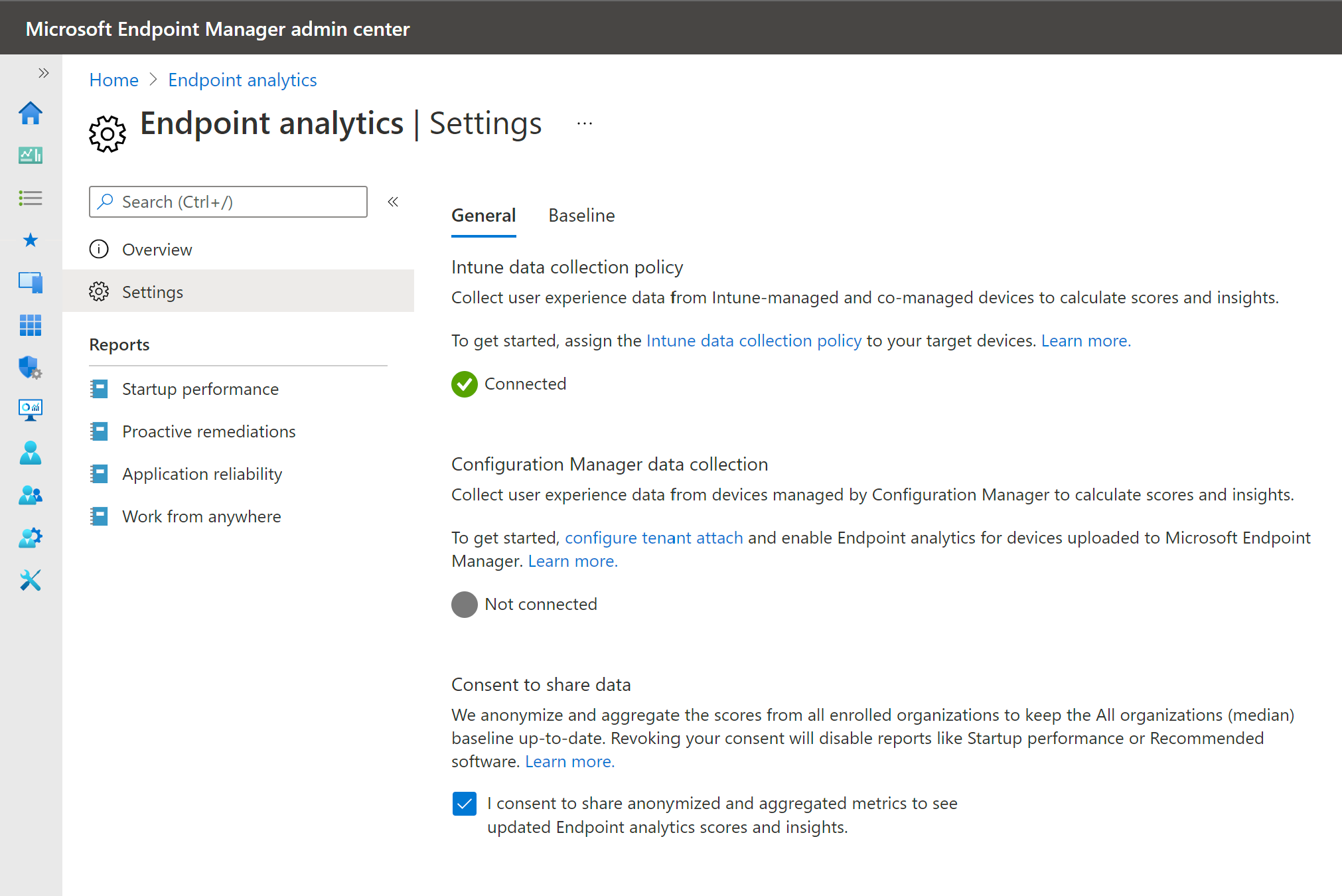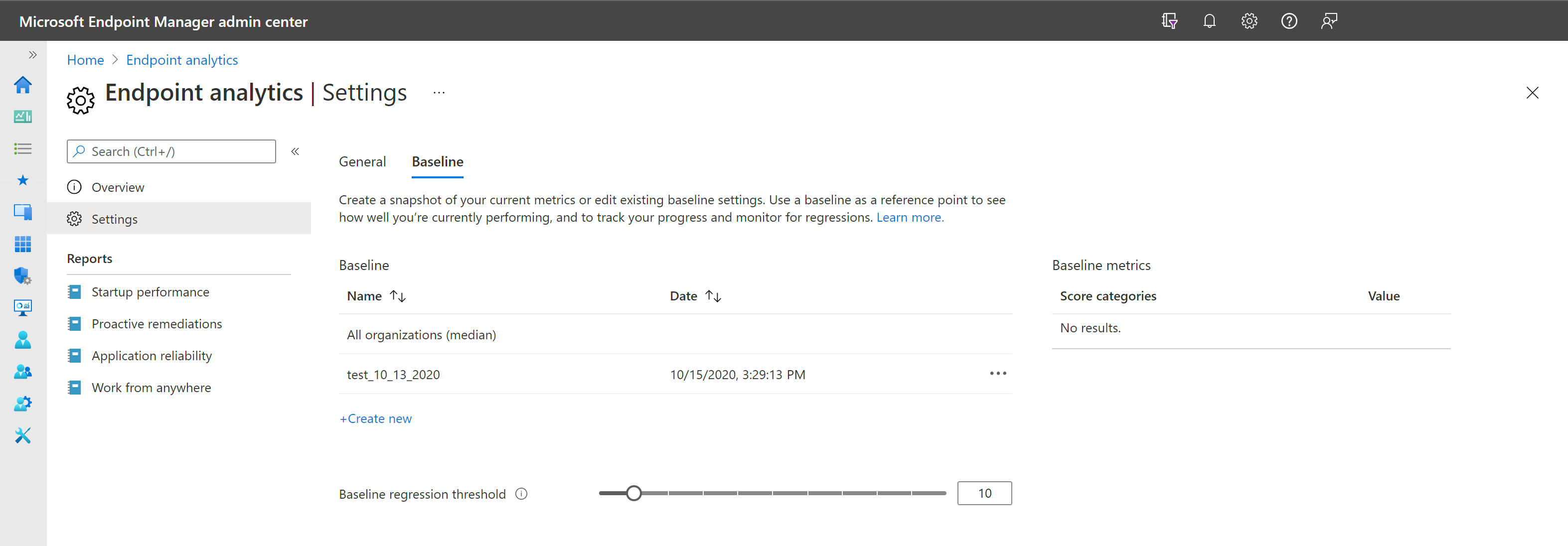端點分析設定
您可以從 [設定] 頁面選取 [ 一般 ] 或 [ 基準]。 以下說明每個設定:
一般設定
[設定] 中的 [一般] 頁面可讓您查看是否已啟用 Intune 啟動效能數據收集。 當您選取 [ 開始 ] 以啟用使用者體驗分析時,預設會自動為您的所有裝置啟用此功能。 您可以移至 Intune 數據收集原則節點,以變更收集開機和登入記錄的裝置集合。
Intune 數據收集原則
若要將此設定指派給裝置子集,請使用下列資訊 建立設定檔 :
平台:選 取 Windows 10 和更新版本
配置檔類型:選取 範本
配置檔:選取 Windows 健康情況監視
名稱:輸入配置檔的描述性名稱,例如 Intune 資料收集原則
描述:輸入設定檔的描述。 這是選擇性設定,但建議進行。
在 [ 組態設定] 中:
健全狀況監視:選 取 [啟用 ] 以從支援的 Windows 10 或更新版本裝置收集事件資訊
範圍:選取 [端點分析]。 端點分析不會使用 Windows 更新範圍。
Configuration Manager 資料連接器
若要將 Configuration Manager 階層與端點分析連線,您必須啟用 Microsoft Intune 租用戶連結。
連線之後,您可以在 Configuration Manager 控制台中 選擇要 作為端點分析目標的裝置。
注意事項
某些裝置,例如非 Windows 裝置,不符合端點分析的資格,但可能符合Microsoft Intune 租使用者附加的裝置動作資格。 將這些裝置包含在您的目標集合中,將不會影響 Endpoint Analytics。
同意共享數據
當您共用匿名數據和匯總計量時,已註冊的組織會將 所有組織 (中位數) 基準保持更新。 您可以隨時撤銷共用此資料的同意。 當您撤銷同意時,它會停用依賴數據來計算深入解析的報表,例如啟動效能。 報表中目前的數據會立即過時,而且不會新增數據。 撤銷同意之前,數據最多會顯示 60 天,直到歷程記錄數據無法再使用為止。
若要撤銷同意:
- 在 [端點分析設定] 頁面上,清除 [ 我同意共用匿名和匯總計量] 的複選框,以查看更新的端點分析分數和深入解析。
- 選取 [是 ] 以確認動作。
- 選擇性 地停止收集數據。
基準管理
您可以藉由設定基準,將目前的分數和子分數與其他人進行比較。
所有組織都有內建的基準 () 中位數 ,可讓您比較分數與一般企業。
重要事項
我們會匿名並匯總所有已註冊組織的分數,讓 所有組織 (中位數) 基準保持在最新狀態。 您可以 隨時停止收集數據 。
您可以根據目前的計量建立新的基準,以追蹤進度或檢視一段時間的回歸。 選取 [ 新建] 按鈕,併為您的新基準命名。 我們建議使用包含日期的名稱,以便從報表頁面的下拉式清單中選取。
注意事項
您必須在瀏覽器會話期間開啟至少一份端點分析報告,例如 啟動效能,才能建立新的基準。
每個租使用者有20個基準的限制。 您可以刪除不再需要的舊基準。
您目前的計量會標示為紅色,如果低於報表中的目前基準,則會顯示為回歸。 計量每天變動是很正常的。 因此,您可以設定預設為10%的回歸閾值。 使用此閾值時,計量只有在回歸超過 10% 時才會標示為回歸。